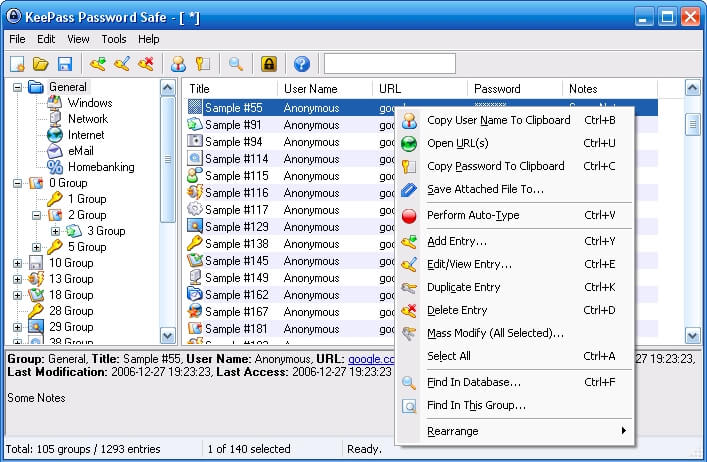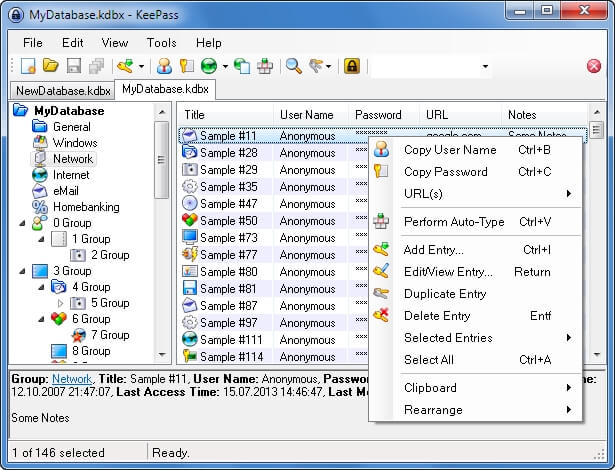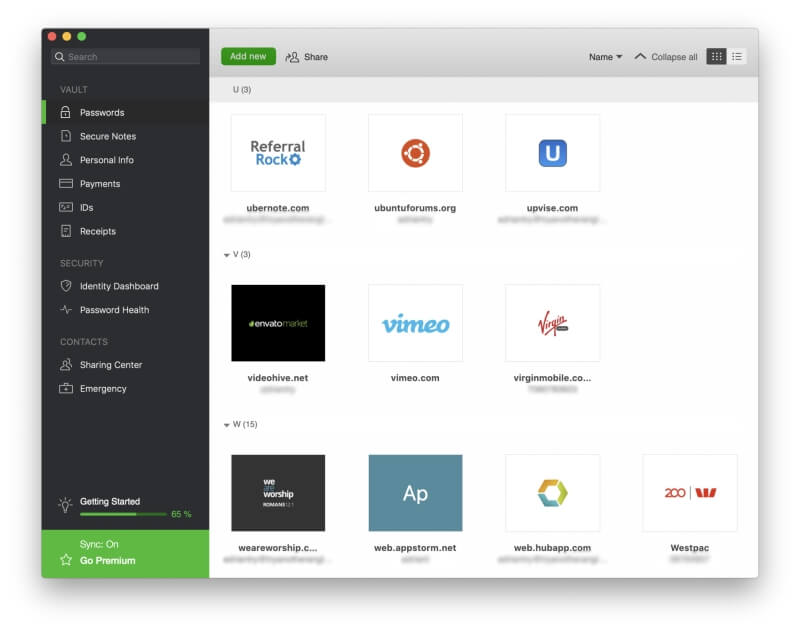9 лучших альтернатив диспетчеру паролей KeePass (2022 г.)
В наши дни нужно отслеживать так много паролей, что всем нам нужна помощь — приложение, которое поможет нам управлять ими всеми. KeePass часто настоятельно рекомендуется, но является ли он лучшим менеджером паролей для вас?
Мы рассмотрим проблемы, которые могут возникнуть у вас с программой, и перечислим несколько хороших альтернатив.
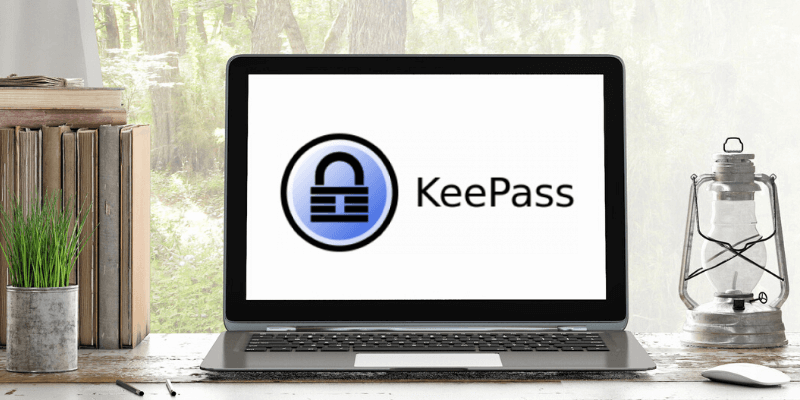
Но сначала позвольте мне сказать, что у KeePass есть много преимуществ. Это с открытым исходным кодом и очень безопасно. На самом деле, это приложение рекомендовано рядом важных силовых структур:
- Федеральное управление по информационной безопасности Германии,
- Швейцарское федеральное управление информационных технологий, систем и телекоммуникаций,
- Швейцарский федеральный орган управления информационными технологиями,
- Французское агентство сетевой и информационной безопасности.
Он был проверен в рамках проекта Европейской комиссии по аудиту бесплатного программного обеспечения с открытым исходным кодом, и никаких проблем с безопасностью обнаружено не было, и федеральная администрация Швейцарии решила установить его на все свои компьютеры по умолчанию. Это огромный вотум доверия.
Но стоит ли устанавливать его на свой? Читай дальше что бы узнать.
Почему KeePass может вам не подойти
Учитывая все это, почему вы должны стесняться устанавливать его на свой компьютер? Вот несколько причин, по которым это не лучшее приложение для всех.
KeePass чувствует себя очень устаревшим
Пользовательские интерфейсы прошли долгий путь за последнее десятилетие или два, и в ряде менеджеров паролей были внесены существенные улучшения в их внешний вид. Но не КиПасс. И приложение, и его веб-сайт выглядят так, будто были созданы в прошлом веке.
Используя Archive.org, я нашел скриншот KeePass 2006 года. Неудивительно, что он выглядит довольно устаревшим.
Сравните это со скриншотом, который вы найдете сегодня на сайте. Очень похоже. Что касается пользовательского интерфейса, KeePass не претерпел существенных изменений с момента его выпуска в 2022 году.
Если вы предпочитаете современный интерфейс со всеми его преимуществами, KeePass может вам не подойти.
KeePass очень технический
Простота использования — еще одна вещь, ожидаемая от современных приложений. Для большинства пользователей это хорошо. Но технические пользователи могут почувствовать, что простота использования мешает функциональности приложения. Это те пользователи, для которых был разработан KeePass.
Пользователи KeePass должны создавать и называть свои собственные базы данных и выбирать алгоритмы шифрования, используемые для защиты их данных. Они должны решить, как они хотят использовать приложение, и настроить его таким образом.
Если приложение не делает то, что они хотят, им предлагается создать плагины и расширения, которые добавляют эти функции. Если они хотят, чтобы их пароли были на всех их устройствах, они должны придумать собственное решение для их синхронизации. Они могут обнаружить, что для достижения чего-либо требуется больше шагов по сравнению с другими менеджерами паролей.
Некоторым людям это кажется забавным. Технические пользователи могут оценить уровень настраиваемости, который предлагает KeePass. Но если вы предпочитаете простоту использования, KeePass может вам не подойти.
KeePass «официально» доступен только для Windows
KeePass — это приложение для Windows. Если вы хотите использовать его только на своем ПК, то это не будет проблемой. Но что, если вы хотите использовать его на своем смартфоне или Mac? Можно запустить версию для Windows на вашем Mac… но это технически.
К счастью, это не конец истории. Поскольку KeePass имеет открытый исходный код, другие разработчики могут получить исходный код и создать версии для других операционных систем. И они есть.
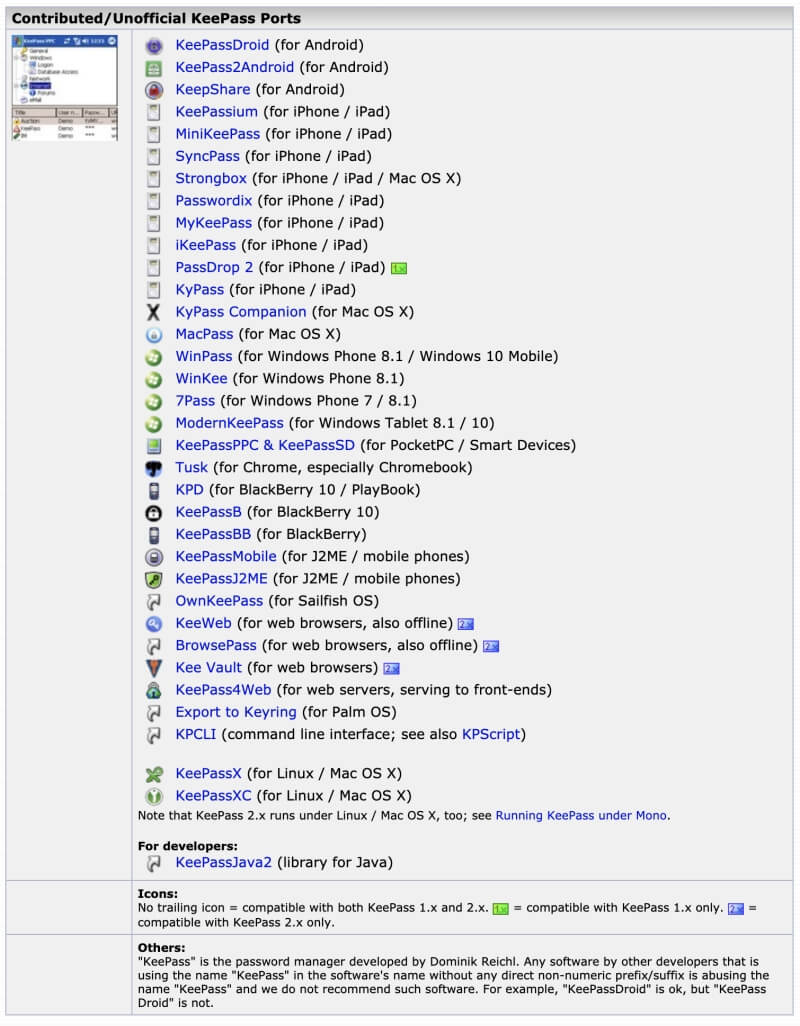
Но результат немного ошеломляет. Например, существует пять неофициальных версий для Mac, и нет простого способа узнать, какая из них работает лучше всего. Если вы предпочитаете приложения, разработчики которых предоставляют официальную версию для каждой используемой вами операционной системы, KeePass может вам не подойти.
KeePass не хватает функций
KeePass довольно полнофункционален и может иметь большую часть необходимой вам функциональности. Но по сравнению с другими ведущими менеджерами паролей его не хватает. Я уже упоминал о самой существенной проблеме: отсутствует синхронизация между устройствами.
Вот еще несколько: в приложении отсутствует обмен паролями, хранение личной информации и документов и проверка безопасности ваших паролей. И ввод пароля предлагает небольшую настройку.
По умолчанию KeePass не может заполнять веб-формы за вас, но доступны сторонние плагины, которые предлагают эту функцию. И это повышает одну из сильных сторон KeePass — опытные пользователи могут добавлять нужные им функции.
Десятки плагины и расширения можно загрузить с официального веб-сайта, который позволяет создавать резервные копии ваших паролей, использовать цветовые коды, генерировать кодовую фразу, создавать отчеты о надежности паролей, синхронизировать хранилище, использовать поставщиков ключей Bluetooth и многое другое.
Многим техническим пользователям понравится расширяемость KeePass. Но если вы предпочитаете функции, которые вам должны предлагаться по умолчанию, KeePass может вам не подойти.
9 альтернатив диспетчеру паролей KeePass
Если KeePass не для вас, то что? Вот девять менеджеров паролей, которые могут подойти вам больше.
1. Альтернатива с открытым исходным кодом: Bitwarden
KeePass — не единственный доступный менеджер паролей с открытым исходным кодом. Bitwarden. Он не предлагает всех технических преимуществ, которые есть у KeePass, но он намного проще в использовании и является лучшим решением для многих пользователей.
Официальная версия работает на большем количестве платформ, чем KeePass, включая Windows, Mac, Linux, iOS и Android, и ваши пароли будут автоматически синхронизированы с каждым из ваших компьютеров и устройств. Он может заполнять веб-формы и хранить безопасные заметки из коробки, и, если хотите, вы можете разместить свое собственное хранилище паролей в Интернете.
Но есть ограничение на то, что вы получаете бесплатно, и на каком-то этапе вы можете решить подписаться на один из доступных платных планов Bitwarden. Помимо других преимуществ, они позволяют вам делиться своими паролями с другими участниками вашего плана — будь то ваша семья или коллеги по работе — и получать всестороннюю проверку паролей.
Если вы предпочитаете программное обеспечение с открытым исходным кодом, а также цените простоту использования, Bitwarden может стать для вас менеджером паролей. В отдельный обзор, мы подробно сравним его с нашим следующим предложением, LastPass.
2. Лучшая бесплатная альтернатива: LastPass

Если вам нравится KeePass, потому что он бесплатный, взгляните на LastPass, который предлагает лучший бесплатный план среди всех менеджеров паролей. Он будет управлять неограниченным количеством паролей на неограниченном количестве устройств и предлагает все функции, которые нужны большинству пользователей.
Приложение предлагает настраиваемое автозаполнение пароля и синхронизирует хранилище на всех ваших устройствах. Вы можете делиться своими паролями с неограниченным числом пользователей (в платных планах добавлен гибкий общий доступ к папкам) и хранить заметки в произвольной форме, структурированные записи данных и документы. И, в отличие от Bitwarden, бесплатный план включает комплексную проверку паролей, предупреждая вас о том, какие пароли слабые, повторяющиеся или скомпрометированы. Он даже предлагает изменить ваши пароли для вас.
Если вы ищете наиболее удобный бесплатный менеджер паролей, LastPass может быть для вас. Прочитайте наш полный Обзор LastPass или этот сравнительный обзор LastPass против KeePass.
Вы ищете лучший в своем классе менеджер паролей, доступный сегодня? Это было бы Dashlane. Возможно, он предлагает больше функций, чем любой другой менеджер паролей, и к ним можно получить доступ так же легко из веб-интерфейса, как и из собственных приложений. Персональные лицензии стоят около 40 долларов в год.
Он предлагает все функции LastPass, но развивает их немного дальше и придает им немного больше блеска. Они заполняют ваши пароли и генерируют новые, хранят заметки и документы и заполняют веб-формы, а также обмениваются и проверяют ваши пароли. Но я обнаружил, что Dashlane обеспечивает более плавную работу с более совершенным интерфейсом, и он стоит всего на несколько долларов в месяц больше, чем платные планы LastPass.
Разработчики Dashlane много работали последние несколько лет, и это видно. Если вы ищете самое элегантное и полнофункциональное средство управления паролями, Dashlane может быть для вас. Прочитайте наш полный Обзор Dashlane.
4. Другие альтернативы
Но это не единственные варианты. Вот еще несколько, а также стоимость подписки на персональный план:
- Менеджер паролей Keeper (29.99 долларов США в год) предлагает доступный план, к которому вы можете добавить дополнительные платные услуги. Он позволяет сбросить мастер-пароль, если вы его забудете, и предлагает опцию самоуничтожения, которая удалит ваши пароли после пяти неудачных попыток входа в систему.
- Roboform (23.88 долл. США в год) имеет богатое наследие, армию лояльных пользователей и доступные тарифные планы. Но, как и в случае с KeePass, его интерфейс выглядит довольно устаревшим, особенно на рабочем столе.
- Личный пароль (29.99 долл. США в год) — это единственный менеджер паролей, о котором я знаю, который позволяет вам покупать программное обеспечение сразу, а не подписываться из года в год. Как и KeePass, он позволяет хранить ваши данные локально, а не в облаке.
- 1Password (35.88 долл. США в год) — это популярный менеджер паролей, в котором отсутствуют некоторые более продвинутые функции, предлагаемые ведущими приложениями. Подобно Dashlane и LastPass, он предоставляет комплексную функцию аудита паролей.
- Истинный ключ McAfee (19.99 долларов США в год) — это гораздо более простое приложение, которое подходит пользователям, которые отдают предпочтение простоте использования. Он делает упор на использование двухфакторной аутентификации и, как и Keeper, позволяет сбросить мастер-пароль, если вы его забудете.
- Абине Блур (39 долларов в год) — это больше, чем менеджер паролей — это целая служба конфиденциальности, которая также блокирует рекламные трекеры и маскирует ваш адрес электронной почты, номер телефона и номер кредитной карты. Благодаря этим функциям он предлагает наибольшую ценность для тех, кто живет в Соединенных Штатах.
Заключение
KeePass — самый настраиваемый, расширяемый, технический менеджер паролей из существующих. Он распространяется под лицензией свободного программного обеспечения GPL, и технические фанаты, скорее всего, сочтут его идеальным для своих нужд. Но другие пользователи, скорее всего, будут бороться с приложением, и им лучше подойдет альтернатива.
Для тех, кто предпочитает использовать программное обеспечение с открытым исходным кодом, Bitwarden — это то, что нужно. Бесплатная версия также распространяется под лицензией GPL, но некоторые функции требуют приобретения платной лицензии. В отличие от KeePass, Bitwarden делает упор на простоту использования и предлагает тот же набор функций, что и другие ведущие менеджеры паролей.
Если вы готовы использовать программное обеспечение с закрытым исходным кодом, есть немало других альтернатив. LastPass предлагает очень полный набор функций в своем бесплатном плане, и Dashlane возможно, предлагает самый совершенный опыт управления паролями, доступный сегодня. Я рекомендую их.
последние статьи